小米手机是一个非常受用户喜爱的智能手机系列,在操作小米手机的时候我们可以使用系统自带的音乐应用来搜索播放自己喜欢的音乐,不过有的用户发现应用在后台会自动运行,并且在锁屏界面会显示播放歌曲的画面和一些操作按钮,这样的话就会比较消耗手机的电量资源,所以就需要关闭锁屏音乐功能了,鉴于很多朋友还不知道要如何操作关闭,那么接下来小编就跟大家分享一下小米手机中关闭锁屏音乐的具体操作方法吧,感兴趣的朋友不妨一起来看看这篇教程,希望能帮到大家。

1.首先第一步我们打开手机之后,在手机的应用界面中找到设置图标,找到这个设置图标之后点击进入到其中。
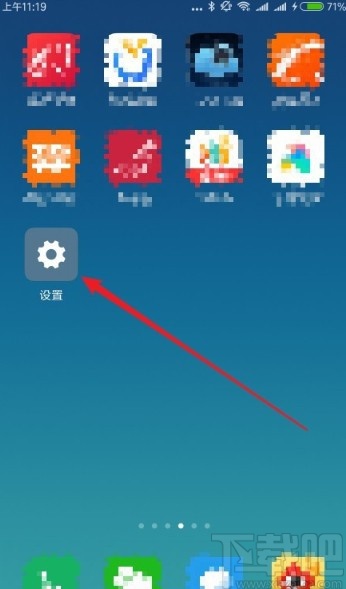
2.点击进入到手机的设置界面之后,在设置界面中找到电量和性能这个设置选项,找到之后点击进入到电量和性能的设置界面。
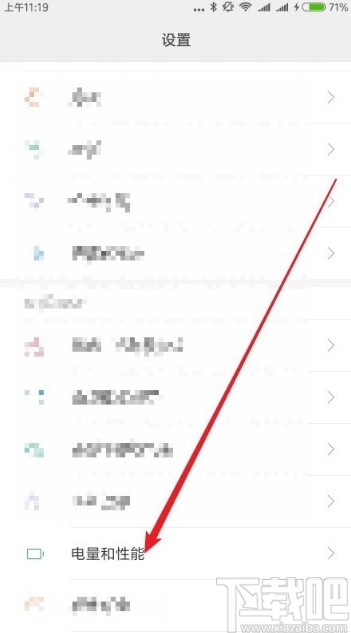
3.进入到这个电量和性能的设置界面之后,我们在界面中找到省电优化这个选项,点击进入到省电优化设置界面。
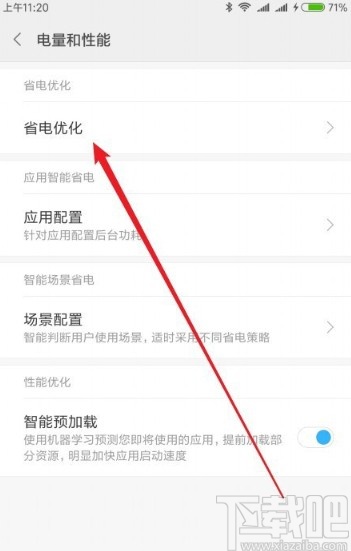
4.接下来在这个省电优化界面中找到“应用智能省电”这个选项,找到之后点击进入到其中。
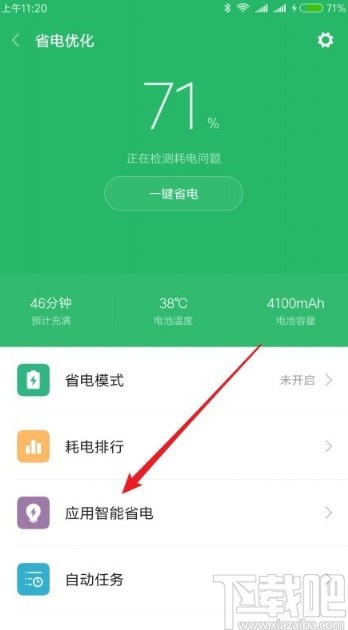
5.之后我们在出现的界面中,点击右上角的三点按钮,点击这个三点按钮之后会打开一个设置菜单选项。
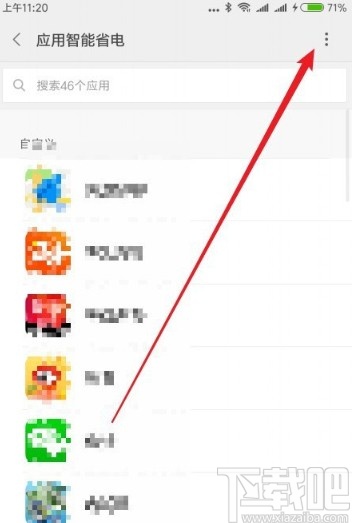
6.点击打开这个菜单选项之后,我们在出现的选项中点击“显示系统应用”这个设置选项,然后就会显示音乐应用。
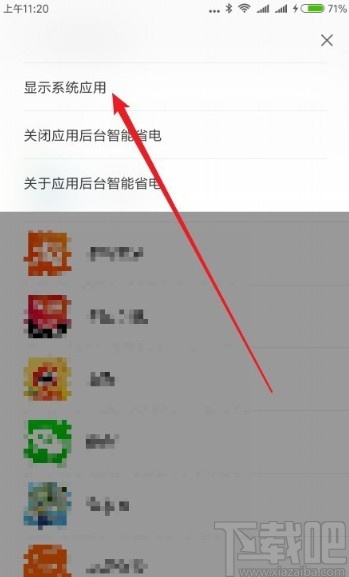
7.接下来在出现的应用选项列表中就可以看到有音乐这个选项了,然后我们点击进入到其中,如下图中所示。
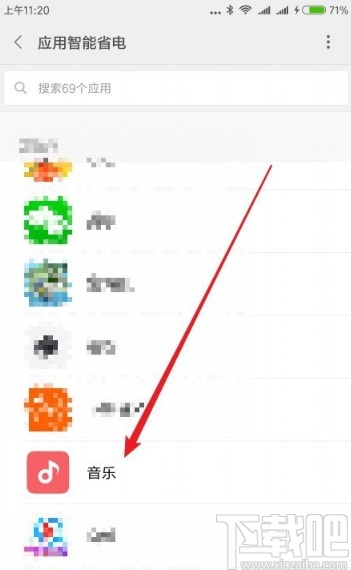
8.点击进入到这个音乐设置界面之后,在界面中我们点击选择禁止后台运行这个选项,然后在下方出现的提示界面点击确定按钮确定禁止即可,这样音乐就不会在锁屏界面出现了。
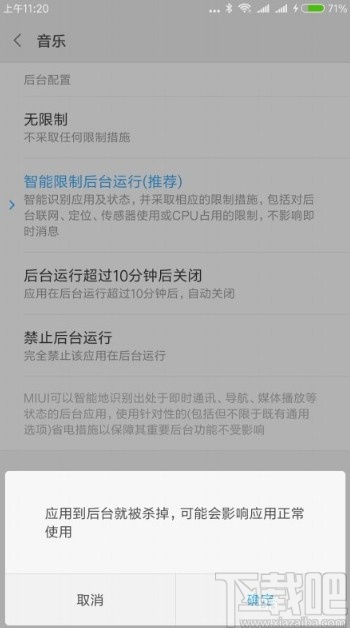
以上就是小编今天跟大家分享的在小米手机中设置关闭锁屏音乐的具体操作方法,感兴趣的朋友不妨试一试小编分享的这篇方法教程,希望这篇方法教程能够帮助到大家。


